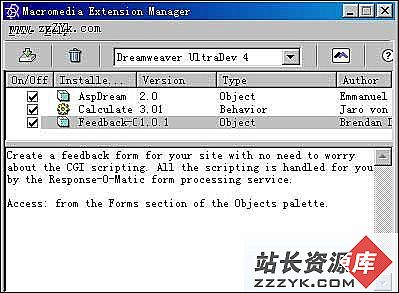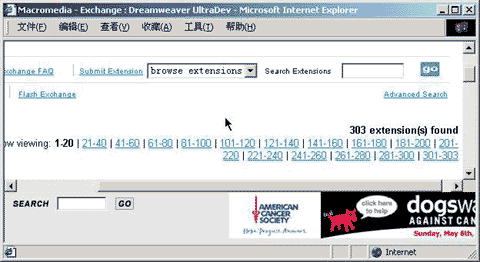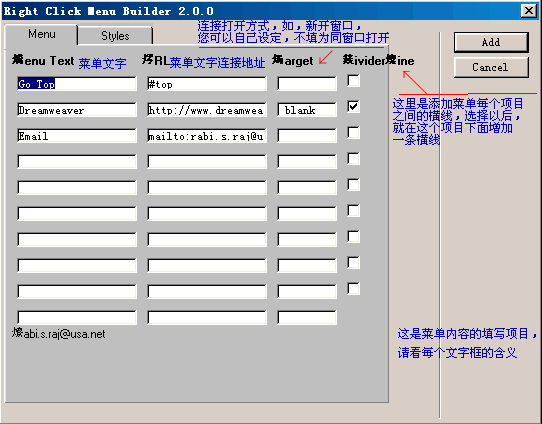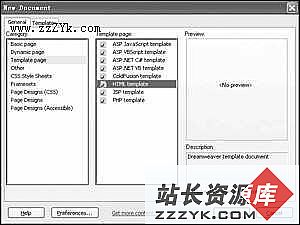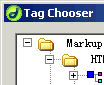Dreamweaver MX进阶教程(二十)使用一象素透明图像固定单元格宽度
问题的产生
1. 单击插入面板上的“插入表格”图标,设置插入表格参数如下图。
2.插入一个表格。
3.在表格中输入文字
这时的表格出现了变形。
使用dreamweaver自带的1×1象素透明图像,可以固定单元格的大小。
生成1×1象素透明图像
1.选择“编辑”/“参数选择”。在“布局视图”类别中,单击“创建”按钮。
2.选择透明图像存放的目录,然后单击保存按钮。这时生成了透明图像。
3.单击“确定”按钮,完成参数设置。
使用1×1象素透明图像固定单元格宽度
1.在站点面板中,选中透明图像。
2.把透明图像拖到单元格中。
3.并且在属性面板上,设置透明图像的宽度。
4.单元格中插入了透明图像的表格。
5.在单元格中输入文字,这时单元格没有变形。
6.按F12在IE浏览器中测试,单元格也没有变形。
- 更多Dreamweaver疑问解答:
- 巧用Dreamweaver MX控制页面元素
- 巧用Dreamweaver MX制作阴影字
- 巧用Dreamweaver MX设计导航栏特效
- Dreamweaver 3 在网页上的小动作
- 网站构成的基本元素—网页布局
- 用Dreamweaver实现飘浮光球特效
- Dreamweaver制作技巧四则
- Dreamweaver 4.0使用技巧集锦
- 轻松处理Dreamweaver段落缩进
- 用Dreamweaver 4.0编制会议通知
- 巧用Dreamweaver4文件库更新网站
- 巧用Dreamweaver制作复杂图像
- 妙用dw图层与表格进行网页布局
- 用Dreamweaver4添加背景音乐及制作动态字
- 用Dreamweaver MX实现网站批量更新
- Dreamweaver
- Fireworks
- FrontPage
- Flash
- Photoshop
- Coreldraw
- Excel
- Word
- Powerpoint
- outlook
- wps
- AfterEffects
- 3D MAX
- Director
- Authorware
- PremierePro
- Foxmail
- Maya
- ISA
- 会声会影
- 其它软件
- AutoCAD
如果你遇到软件学习难题:
访问www.zzzyk.com 试试CopyRight © 2022 站长资源库 编程知识问答 zzzyk.com All Rights Reserved
部分文章来自网络,